Özet: Bir macOS Ventura ISO dosyası oluşturmayı iBoysoft DiskGeeker kullanarak basitleştirin: Ventura DMG dosyasını iBoysoft DiskGeeker'a indirin > Ventura DMG dosyasını ISO dosyasına dönüştürün. Ayrıca, macOS Ventura ISO dosyasını doğrudan nasıl indireceğinizi burada bulabilirsiniz.
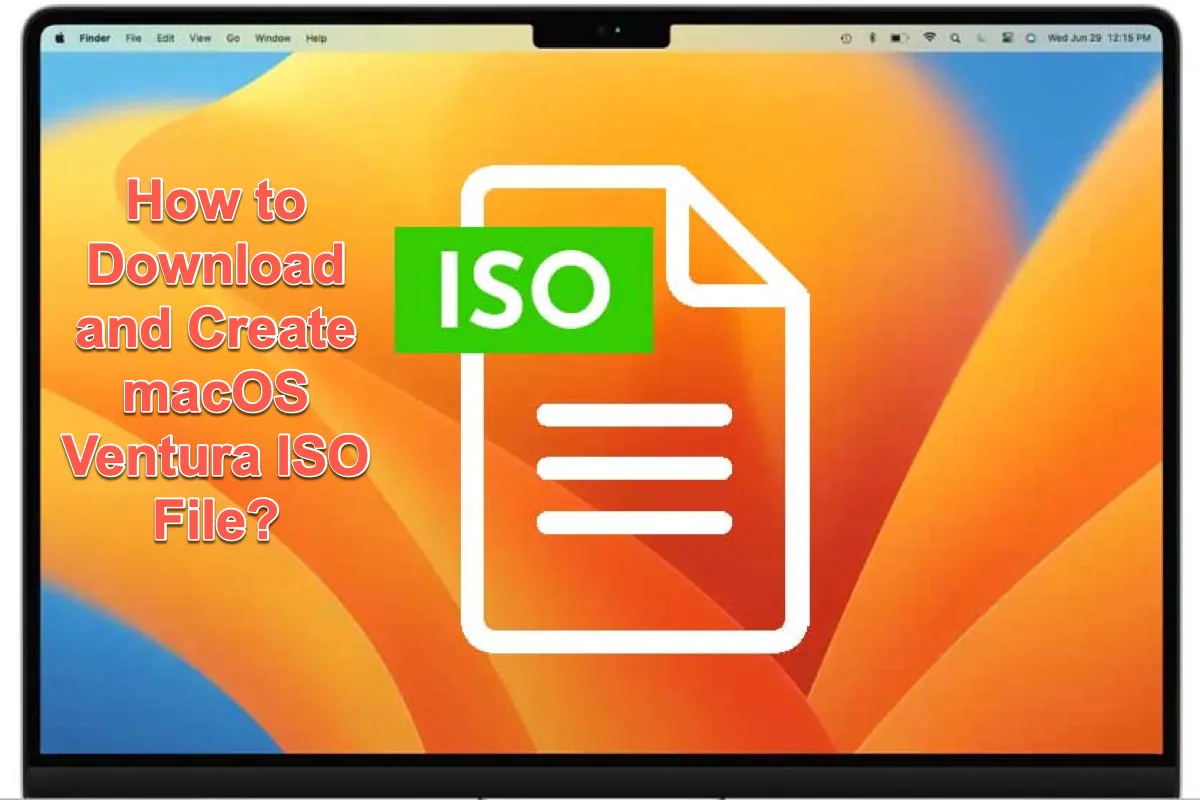
macOS Monterey'in yerini alan macOS Ventura nihayet Ekim 2022'de halka açık hale geldi. Önemli bir işletim sistemi yükseltmesi olarak, macOS 13 birçok yeni özelliği karşılıyor, bunlar arasında Apple Freeform, Mac için Stage Manager, bir videoya metin kopyalamanıza izin veren geliştirilmiş Canlı Metin ve benzerleri bulunmaktadır.
Mac'inize temiz bir macOS Ventura yükleyebilirsiniz veya macOS 13'ü bir VirtualBox üzerinde denemek için diğer işletim sistemlerinde Tahoe ISO dosyasını kullanarak macOS 13'ü yükleyebilirsiniz. Ancak, macOS Ventura ISO dosyası için resmi bir kaynak yoktur, el ile oluşturmanız veya sıcak kalpli geliştiricilerden indirmeniz gerekmektedir. Bu içerik ilerleyen derslerde ele alınacaktır.
İşte sizin için bir fırsat: macOS Ventura ISO dosyası oluşturma işlemini basitleştirin, yani iBoysoft DiskGeeker'ı çalıştırarak macOS DMG dosyasını doğrudan alın, daha sonra işlemin geri kalanını tamamlayın, yani DMG'yi ISO'ya dönüştürme işlemi, bu işlem çok hızlı ve kolay.
İpuçları: Eğer acele ediyorsanız, Ventura ISO dosyasını basitçe buradan indirin (Windows için Mac işletim sistemi indir). Ayrıca, en son macOS sürümü macOS Tahoe'dir. macOS Tahoe ISO dosyasını alın istediğinizde.
macOS Ventura ISO dosyası temelleri
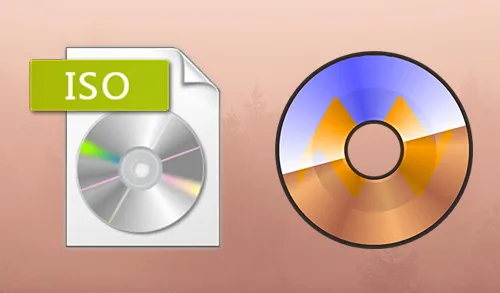
macOS Ventura ISO dosyasını oluşturmadan veya indirmeden önce, öncelikle onun hakkında bilgi edinelim. macOS Ventura ISO dosyası, macOS 13 kurulumu için gerekli tüm dosya ve klasörleri içeren bir disk görüntüsüdür. Bu, bir CD, DVD veya Blu-Ray gibi optik bir diske sektör sektör yazılacak ve hatta optik disk dosya sistemi dahil edilecektir.
Genellikle ISO dosyaları, günümüzde öncelikle işletim sistemleri gibi yükleyici görüntüler için yedeklemeler oluşturmayı amaçlar.
Bir ISO görüntüsü, disk görüntüleme yazılımıyla optik bir diske, dönüşüm kullanarak farklı bir disk görüntü dosyasına veya optik disk oluşturma yazılımıyla bir dosya koleksiyonuna oluşturulabilir. Bu yazı, adım adım bir rehberle ilk iki yaklaşımı size anlatacaktır.

Bu yazıyı paylaşarak daha fazla insanın macOS Ventura ISO dosyası hakkında temel bilgi edinmesini sağlayın!
Sanal makineler için macOS Ventura ISO dosyası oluşturma
ISO dosyasını kapsamlı bir şekilde öğrendiğimize göre, şimdi macOS Ventura ISO dosyasını oluşturma kısmına dalabiliriz. Bu yazı, sizi tüm süreç boyunca yönlendirecek ve macOS Ventura ISO dosyası oluşturmak konusunda yeniyseniz bile kaybolacağınızdan endişelenmenize gerek yok.
Eğer iBoysoft DiskGeeker yazılımını çalıştırarak macOS yükleyicisini indirmek için macOS Ventura DMG dosyasını ISO dosyasına dönüştürmeye geçebilirsiniz. Bu size uzun tık ve komut işlemleri dolu bir süreçten kurtaracaktır.
1. Mac'inizde iBoysoft DiskGeeker'ı ücretsiz indirin, kurun ve açın ve en az 12 GB boyutunda bir temiz harici sabit diski bağlayın.
2. Hedef sürücüdeki bir bölümü seçin ve Önyüklenebilir disk oluştur > Devam tıklayın.

3. macOS Ventura'yı seçin ve Önyüklenebilir disk oluştur > Tamam tıklayarak önce Ventura DMG yükleyicisini indirin.
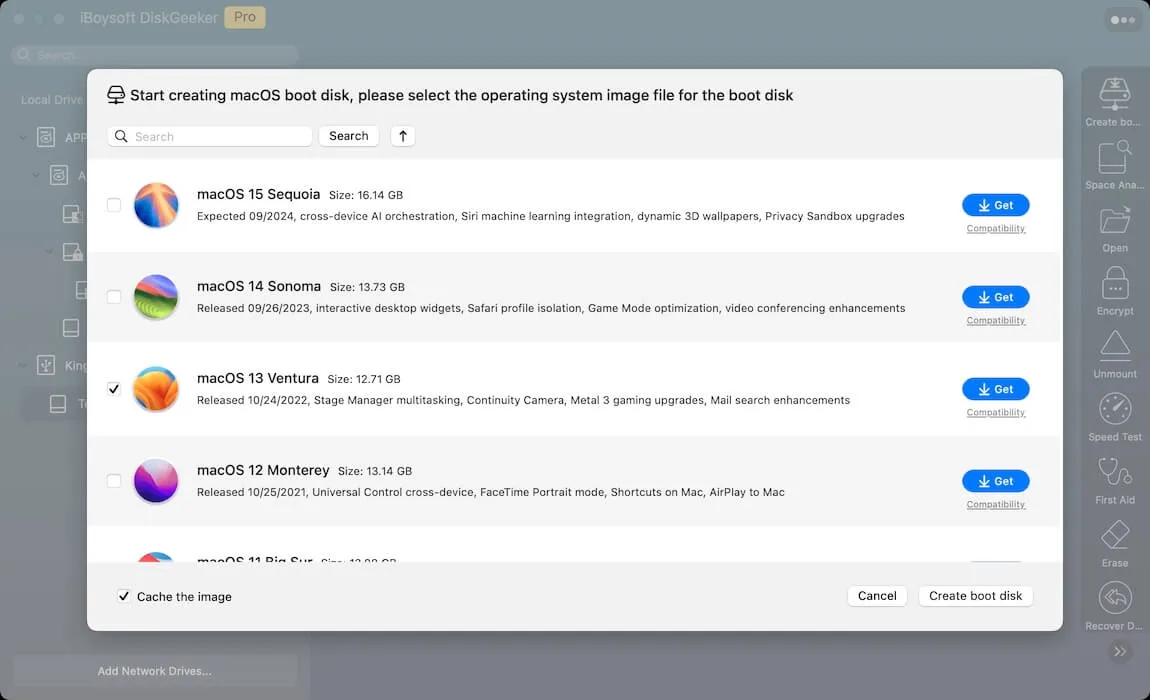
4. Bir önyüklenebilir yükleyici oluşturup oluşturmak isteyip istemediğinizi soran bir iletişim kutusu görünecektir. Eğer isterseniz, devam etmek için Tamam tıklayın. Aksi takdirde işlemi iptal edin. Ardından, indirilen macOS Ventura DMG dosyasını Finder'daki İndirmeler klasöründe bulun.
5. DMG dosyasını ISO dosyasına dönüştürme kısmına geçin.
Bu harika aracı daha fazla kişiyle paylaşarak macOS Ventura DMG dosyasını kolayca edinin!
Eğer macOS Ventura yükleyicisini indirmeyi ve ardından ISO dosyası oluşturmak için bir DMG dosyasına dönüştürmeyi tercih ediyorsanız, aşağıdaki işlemi uygulayın.
Adım 1: macOS Ventura yükleyicisini indirin
- Mac bilgisayarınıza 12GB boş alanı olan bir sürücü takın. Yeterli boş alan yoksa veya Mac diski doluysa, macOS Ventura dosyasını indirmek için Macintosh HD üzerinde boş alan açabilirsiniz.
- Spotlight Arama kısayolu aracılığıylaApp Store'a gidin.
- App Store'da macOS Ventura arayın ve tüm mevcut indirmeleri bulun.
- İndirmek istediğiniz macOS Ventura'nın yanındakiGet düğmesine tıklayın ve Yazılım Güncelleme bölümü altında görünecektir.
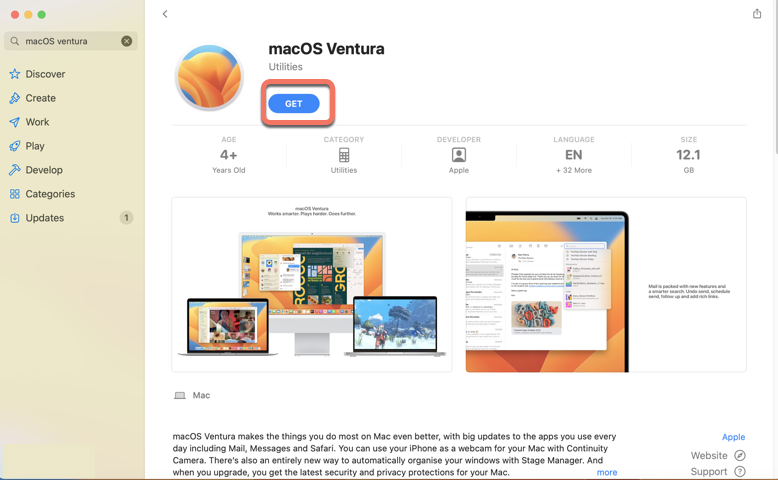
- İndirme bittiğinde, macOS Ventura'yı kontrol etmek için Mac'inizdeki Uygulamalar klasörüne navigasyon yapın.
Adım 2: macOS Ventura yükleyicisini DMG dosyasına dönüştürün
Bu bölümde, bir Mac'te komut satırlarını kullanarak macOS Ventura ISO dosyasını nasıl oluşturacağınızı öğreneceksiniz. Yapmanız gereken tek şey bu komut satırlarını Terminal penceresine kopyalayıp yapıştırmaktır.
1. Terminal'de boş bir disk görüntüsü hazırlayın
İndirdiğiniz macOS Ventura kurulumcunu yüklemek için bu hdiutil komut satırını uygulayabilirsiniz. Sadece buradan kopyalayıp Terminal'e yapıştırın ve ardından başlamak için Return tuşuna basın. sudo hdiutil create -o /tmp/Ventura -size 14000m -volname Venturaiso -layout SPUD -fs HFS+J
- tmp: boş disk görüntüsünün bulunduğu yer.
- Boyut: macOS Ventura'yı çalıştırmak için gereken hacmin boyutu, 14 GB ile 19 GB arasında olmalıdır.
- Volume adı: Venturaiso, hacmin adıdır. Bilinmeyen hatalardan kaçınmak için değişmemesi önerilir.
- Düzen SPUD: Tek bölümlü, Apple Bölüm Haritası anlamına gelir.
- -fs HFS+: dosya sistemi seçeneğini belirtir.
Artık Venturaiso hacmini masaüstünüzde veya Disk Yardımcı Programı'nda ve Macintosh HD/private/tmp klasöründe bir Ventura-cdr görüntüsü görebilirsiniz.
2. Oluşturduğunuz macOS Ventura boş disk görüntüsünü bağlayın
Oluşturduğunuz boş disk görüntüsünü bağlamak için makinenizin Macintosh HD/private/tmp klasörüne gidin.
Alternatif olarak, boş macOS Ventura disk görüntüsünü bağlamak için belirli komut satırlarını çalıştırabilirsiniz:sudo hdiutil attach /tmp/Ventura.dmg -noverify -mountpoint /Volumes/Ventura
3. Bağlanmış disk görüntüsünde macOS Ventura kurulum programını oluşturun
- Terminal ana penceresinde sudo yazın.sudo
- Applications klasörünü açın ve macOS Ventura seçeneğine sağ tıklayın.
- Açılır menüden Show Package Contents'ı seçin.
- Contents dizinine gidin ve Resources sekmesine geçin.
- Create Install Media'yı bulun, seçin ve ardından Terminal penceresine sürükleyin.
- Ardından, Terminal penceresindeki komut satırı şu şekilde olmalıdır:sudo /Applications/Install\ macOS\ Ventura.app/Contents/Resources/createinstallmedia
- Son olarak, oluşturulan boş hacmi Terminal'e eklemeniz gerekmektedir. Yapmanız gereken tek şey -volume yazmak ve masaüstünden bağlanmış diski Terminal'e sürüklemektir. Son komut satırı şu şekilde olmalıdır: sudo /Applications/Install\ macOS\ Ventura.app/Contents/Resources/createinstallmedia –volume /Volumes/Venturaiso –nointeraction
4. macOS Ventura kurulumcuyu çıkartın
Kurulumcu oluşturulduktan sonra, Mac masaüstünden diski çıkarmalı veya çıkarmalısınız. Masaüstündeki dosyaya sağ tıklayarak ve Eject seçeneğini seçerek çıkarabilirsiniz.
Adım 3: macOS Ventura.dmg dosyasını macOS Ventura.cdr dosyasına dönüştürün
Bir macOS Ventura başlatılabilir DMG dosyanız varsa, macOS 13 ISO dosyası oluşturma işlemimiz neredeyse tamamlanmış demektir. İlk olarak macOS Ventura.dmg dosyasını .cdr dosyasına dönüştürmek için aşağıdaki komut satırını yazın.
hdiutil convert /tmp/Ventura.dmg -format UDTO -o ~/Desktop/Ventura
Adım 4: macOS Ventura.cdr dosyasını ISO dosyasına dönüştürün
Aşağıdaki komut satırı macOS Ventura.cdr dosyasını bir ISO dosyasına dönüştürür ve ardından macOS Ventura.iso dosyasını geçici konumdan masaüstünüze taşır.
mv -v ~/Desktop/Ventura.cdr ~/Desktop/Ventura.iso
Şimdi, bir macOS Ventura.iso dosyanız var ve bu dosyayı VirtualBox, VMWare, Parallels Desktop gibi belirli Sanal Makineler ile diğer işletim sistemlerinde macOS Ventura'yı sorunsuz bir şekilde çalıştırabilirsiniz!
Doğrudan macOS Ventura ISO dosyasını indirin
Eğer macOS Ventura ISO dosyasını kendiniz oluşturma konusunda ilginiz yoksa, aşağıdaki bağlantıya tıklayarak ISO dosyasını doğrudan indirebilirsiniz:
Ücretsiz İndir macOS Ventura ISO dosyası
Bu ISO dosyası sayesinde, VirtualBox, VMware, Parallels Desktop gibi sanal yazılımlarda macOS Ventura'yı sorunsuz bir şekilde çalıştırabilirsiniz!
Daha fazla kişiyle bu bağlantıyı paylaşmayı tercih ederseniz çok teşekkürler!
Son sözler
MacOS dışındaki sistemlerde macOS Ventura'nın keyfini çıkarmanın en basit yolu bir ISO görüntüsü aracılığıyla yüklemektir. Ancak macOS Ventura'nın ISO görüntüsüne erişiminiz yoksa, kendi ISO dosyanızı oluşturabilirsiniz.
Bu makale, macOS Ventura ISO dosyasını indirme/oluşturma konusunda size rehberlik edecektir ve umarız sizin için faydalı olacaktır.
macOS Ventura hakkında daha fazla bilgi için lütfen aşağıdaki makaleleri okuyun:
- macOS Ventura Sorunları ve Nasıl Düzeltilir?
- Desteklenmeyen Bir Mac Üzerinde macOS Ventura Nasıl Yüklenir?
- Mac Ventura için NTFS: macOS Ventura'da NTFS Sürücüsü Okuma/Yazma
- macOS Ventura Güncellemesinden Sonra Dosyaları Kurtarmanın 4 Yolu
- Windows PC'de VMware Üzerinde macOS Ventura Nasıl Kurulur? (Adım Adım)
- Windows'a mı ihtiyacınız var? Windows 11 İndir | Windows 10 İndir | Windows 7 Ultimate İndir | Windows 7 Home Premium İndir